Habang nagtatrabaho sa isang computer, nag-a-access ang gumagamit ng iba't ibang mga mapagkukunan, nag-i-install at nagtatanggal ng mga programa at file. Sa kurso ng trabaho, palaging may mga hindi nagamit o pansamantalang mga file na hindi talaga kailangan ng gumagamit. Kinukuha nila ang espasyo, nakakaapekto sa bilis ng mga aplikasyon. Maaari mong gawing mas mabilis ang pag-load ng mga programa kung inilagay mo ang pagkakasunud-sunod sa mga lokal na disk. Ang Microsoft Windows ay may sariling mga tool para dito.
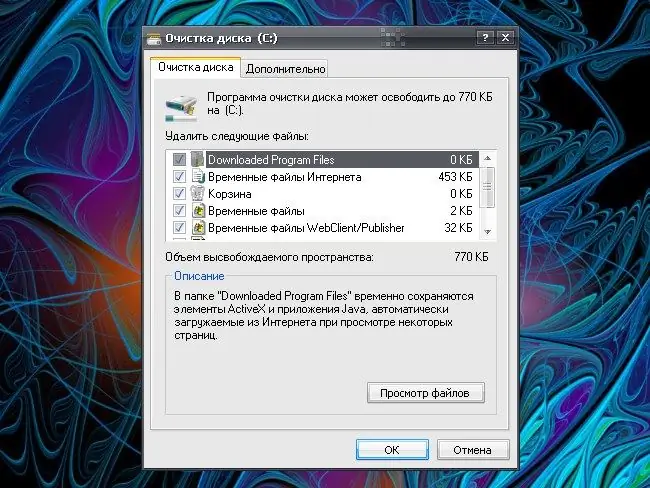
Panuto
Hakbang 1
Patakbuhin ang programa upang mapalaya ang puwang ng disk. Upang mahimok ang Disk Cleanup Wizard, piliin ang Lahat ng Mga Program mula sa Start menu, pagkatapos ang Mga Kagamitan, Mga Tool ng System, at Disk Cleanup. Magbubukas ang isang bagong dialog box na "Piliin ang Disk".
Hakbang 2
Maaari mo itong tawagan sa ibang paraan: piliin ang utos na "Run" mula sa menu na "Start". Sa libreng patlang ng window na lilitaw, ipasok ang cleanmgr nang walang mga puwang, quote o iba pang mga sobrang nai-print na character. Pindutin ang OK button o ang Enter key sa iyong keyboard. Ang isa pang pagpipilian: sa pamamagitan ng menu na "Start", buksan ang "Control Panel", sa kategoryang "Pagganap at Pagpapanatili", piliin ang gawain na "Libre ang disk space".
Hakbang 3
Sa kahon ng dayalogo na "Piliin ang disk" na bubukas, gamitin ang drop-down na listahan upang tukuyin kung aling disk ang nais mong linisin, at i-click ang OK. Maghintay para sa Cleanup Wizard upang matukoy kung magkano ang puwang na maaari mong mapalaya at ipakita sa iyo ang lahat ng data sa isang bagong window ng Disk Cleanup. Markahan ang lahat ng kinakailangang mga patlang ng isang marker, i-click ang OK na pindutan, kumpirmahing ang utos at maghintay hanggang sa ang mga napiling mga sangkap ay tinanggal.
Hakbang 4
Ang isa pang programa ng system na makakatulong sa mga application na mag-boot ng mas mabilis at magpatakbo ng mas mahusay ay ang disk defragmentation, iyon ay, pinagsasama nito ang magkakahiwalay na mga bahagi ng mga folder at file sa isang solong kabuuan, at dahil doon ay nagpapalaya ng puwang sa lokal na disk. Upang simulan ang Disk Defragmenter, piliin ang mga sumusunod na utos mula sa menu na "Start": "Lahat ng Program", "Mga Kagamitan", "Mga Tool ng System", "Disk Defragmenter".
Hakbang 5
Isa pang paraan: mula sa Start menu, tawagan ang Run command at ipasok ang defrag command sa patlang nang walang mga puwang at quote. I-click ang OK o pindutin ang Enter. Sa window na "Disk Defragmenter" na bubukas, piliin ang kinakailangang lokal na disk at mag-click sa pindutang "Defragment". Hintaying matapos ang pagpapatakbo ng application.






